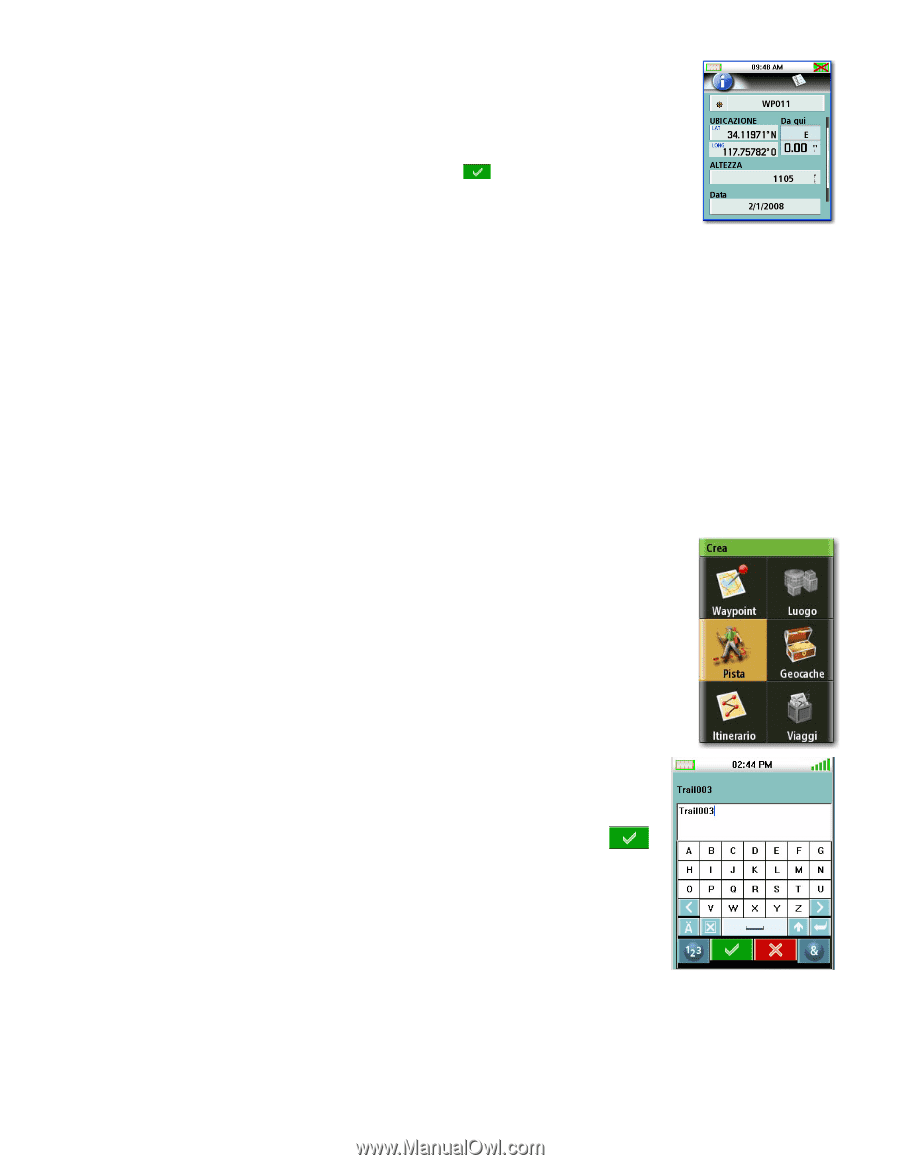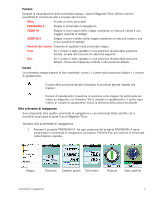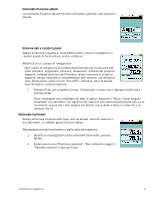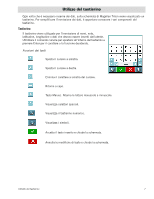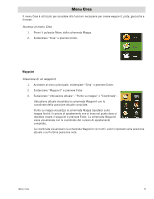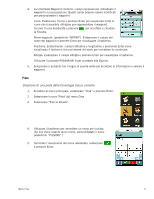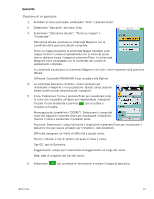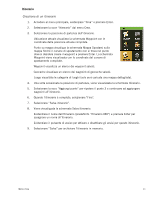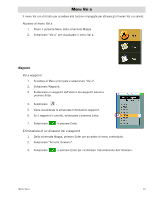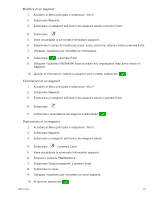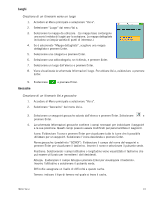Magellan Triton 400 Manual - Italian - Page 16
Pista
 |
UPC - 763357117769
View all Magellan Triton 400 manuals
Add to My Manuals
Save this manual to your list of manuals |
Page 16 highlights
4. La schermata Waypoint contiene i campi necessari per individuare il waypoint e la sua posizione. Questi campi possono essere modificati per personalizzare il waypoint. Icona: Evidenziare l'icona e premere Enter per visualizzare tutte le icone che è possibile utilizzare per rappresentare il waypoint. Toccare l'icona desiderata e premere per accettare e chiudere la finestra. Nome waypoint: (predefinito "WPXXX"). Evidenziare il campo del nome del waypoint e premere Enter per visualizzare il tastierino. Posizione: Evidenziando i campi latitudine o longitudine e premendo Enter viene visualizzato il tastierino che può essere utilizzato per immettere le coordinate. Altezza: Evidenziare il campo Altezza e premere Enter per visualizzare il tastierino. Utilizzare il pulsante PAGINA/VAI A per accedere alle Opzioni. 5. Selezionare il pulsante con il segno di spunta verde per accettare le informazioni e salvare il waypoint. Pista Creazione di una pista dalla Cronologia tracce corrente 1. Accedere al menu principale, evidenziare "Crea" e premere Enter. 2. Selezionare la voce "Pista" dal menu Crea. 3. Selezionare "Traccia attuale". 4. Utilizzare il tastierino per immettere un nome per la pista. (Se non viene inserito alcun nome, verrà utilizzato il nome predefinito "PistaXXX".) 5. Terminato l'inserimento del nome desiderato, evidenziare e premere Enter. Menu Crea 9